网上学习资料一大堆,但如果学到的知识不成体系,遇到问题时只是浅尝辄止,不再深入研究,那么很难做到真正的技术提升。
一个人可以走的很快,但一群人才能走的更远!不论你是正从事IT行业的老鸟或是对IT行业感兴趣的新人,都欢迎加入我们的的圈子(技术交流、学习资源、职场吐槽、大厂内推、面试辅导),让我们一起学习成长!
node:
- 进入jenkins对应容器中docker exec -it [对应容器id] bash
- 安装nodejs , apk add --no-cache nodejs
- 再将需要的其他版本node的压缩包解压到相应位置 或者 可以在jenkins中选择自动安装node版本
注意: apk add --no-cache nodejs 这一步是必须的 否则构建前端可能会出现env: ‘node’: No such
file or directory的错误

配置JDK、Maven、Node环境
- 全局属性配置
系统管理——>系统配置——>全局属性

- gitLab配置
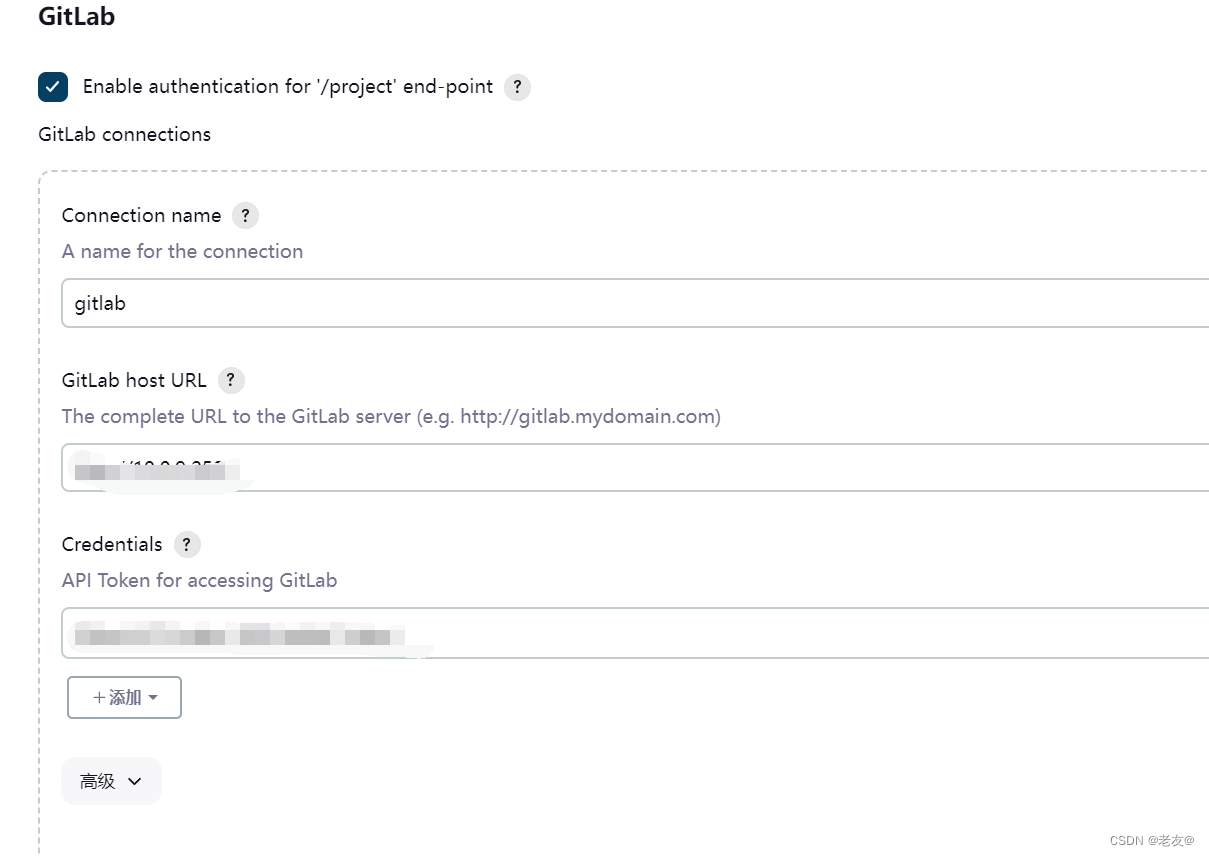
- SSH配置
在jenkins_home中加入私钥文件(用于远程访问其他服务器等)
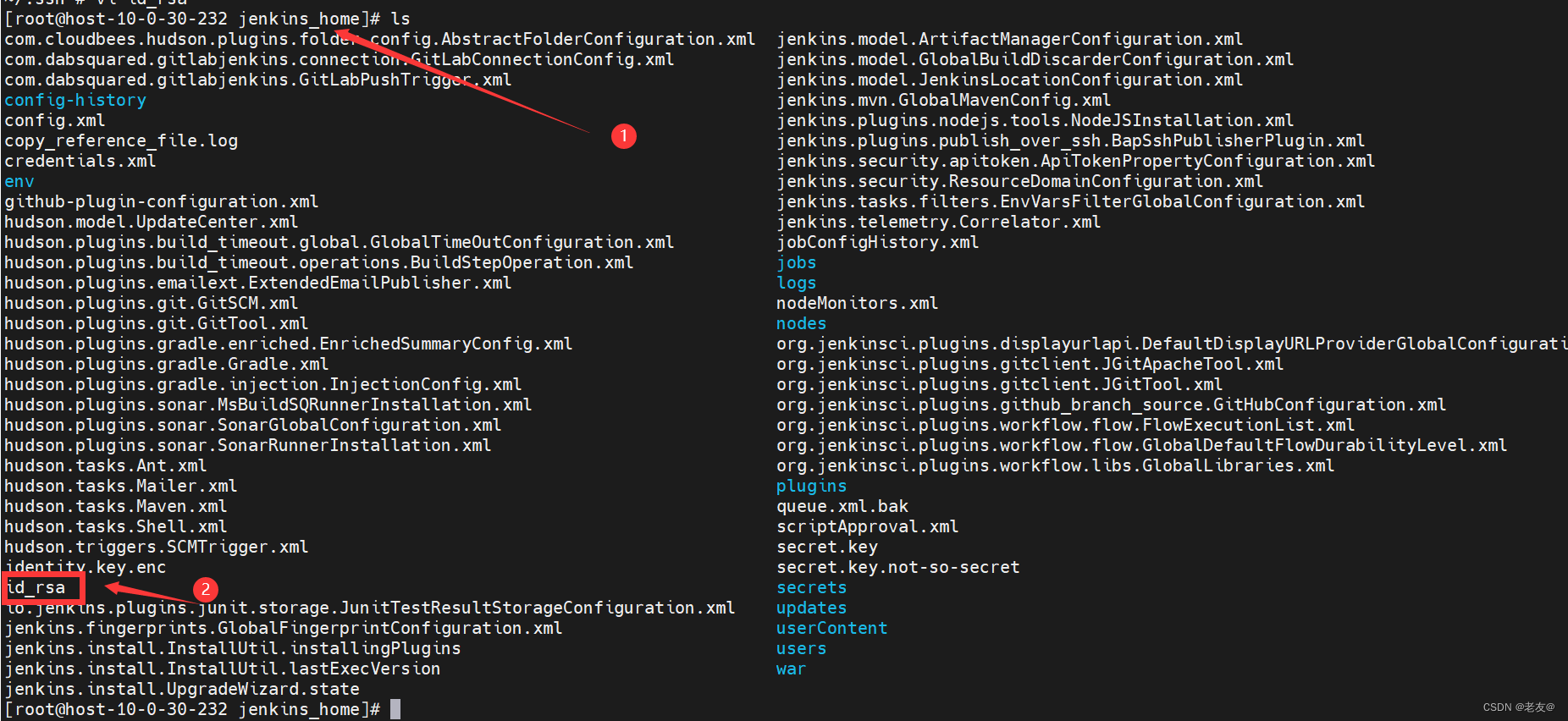

注意:首次访问远程服务器时,需要在jenkins的docker容器内 输入命令ssh xxx.xxx.xxx.xxx 访问其他服务器
授权成功后,jenkins才能无阻碍的访问其他服务器,否则jenkins执行脚本会访问失败
被访问的服务器需要填入公钥
注意:若jenkins是docker运行,若id_rsa文件(ssh私钥)不存在需要将id_rsa文件生成在容器内的jenkins_home目录下,才会生效
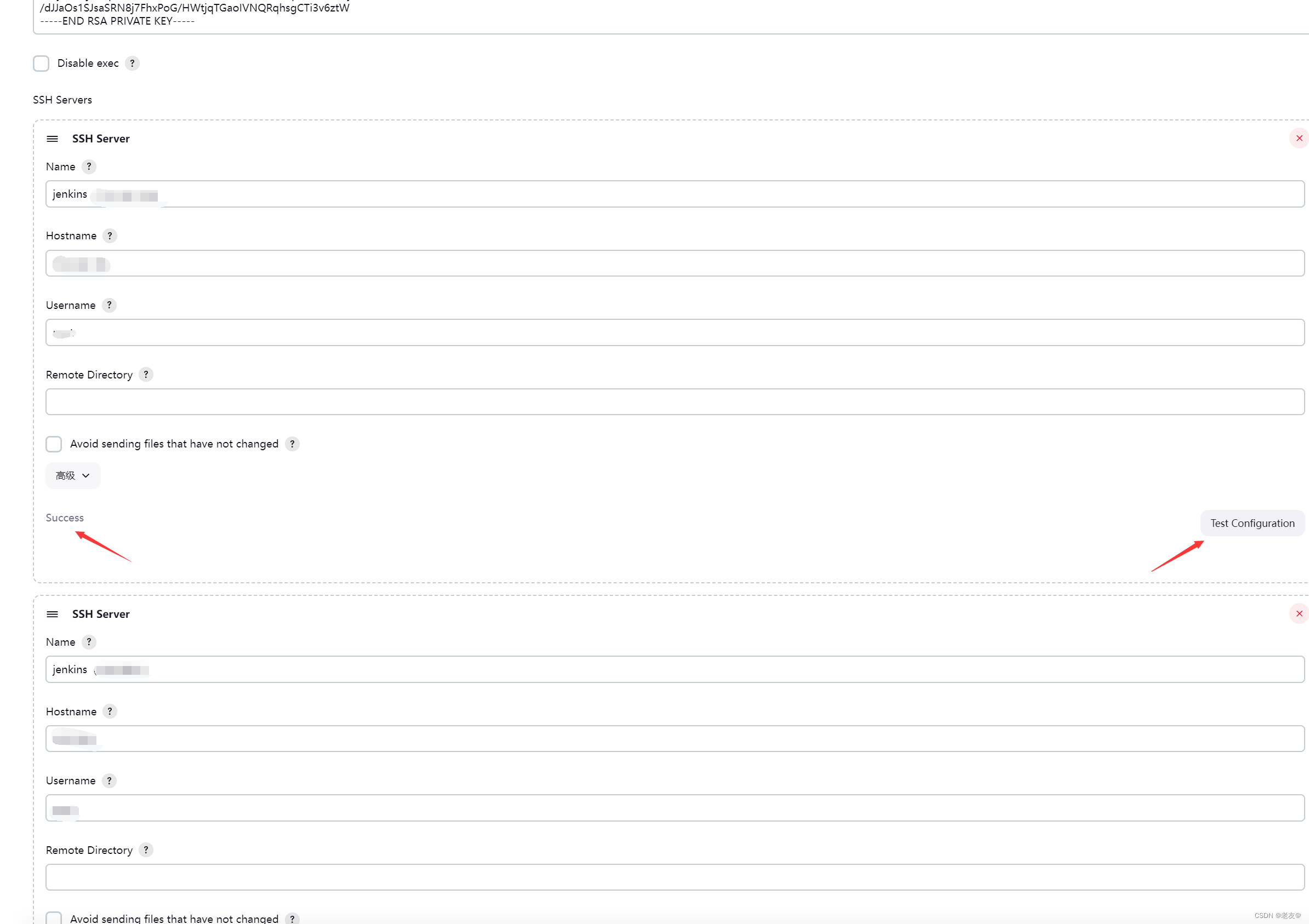
在SSH Server中加入需要远程连接的服务器,填写完成后,可以点击Test Configuration 查看是否成功
注意:远程连接的服务器需要在该服务器的/root/.ssh/authorized_keys文件中加入公钥
配置 全局工具配置
1. Maven 配置
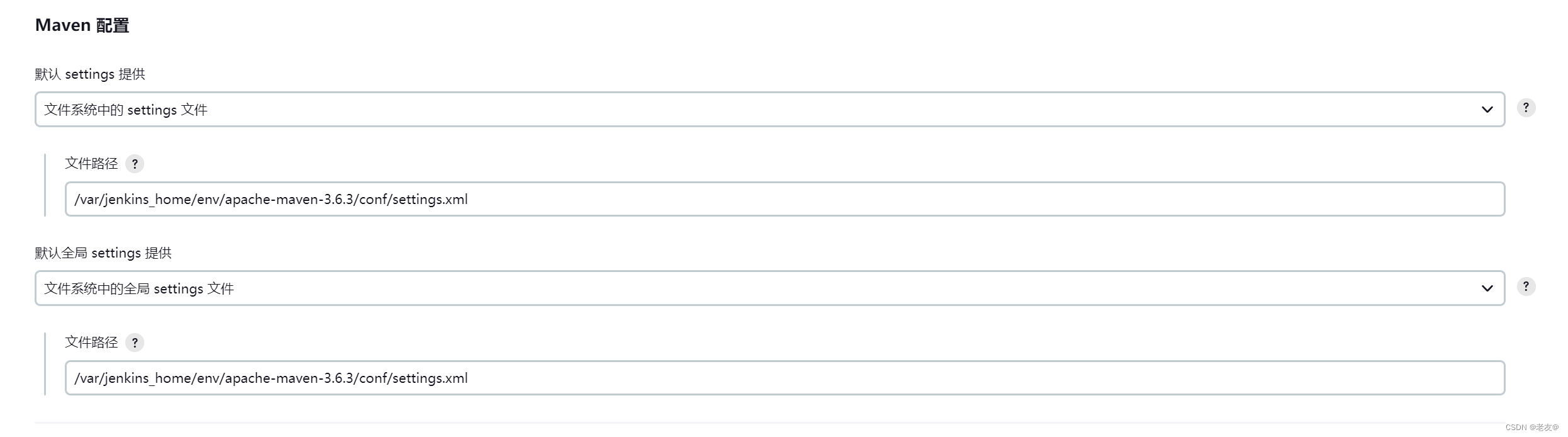
2. JDK 安装

3. git安装
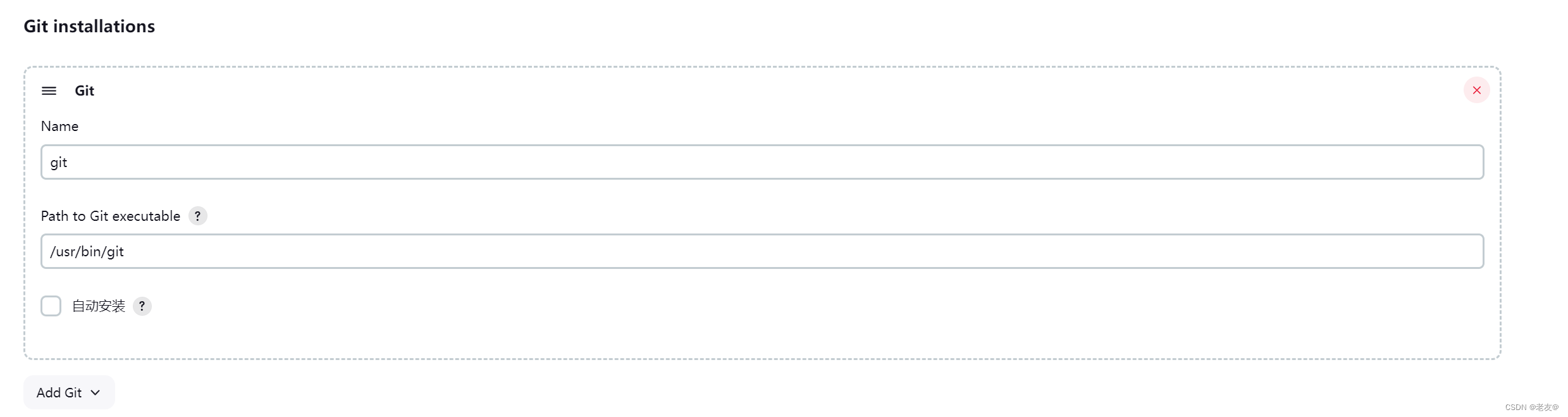
4. Maven安装

5. NodeJs安装
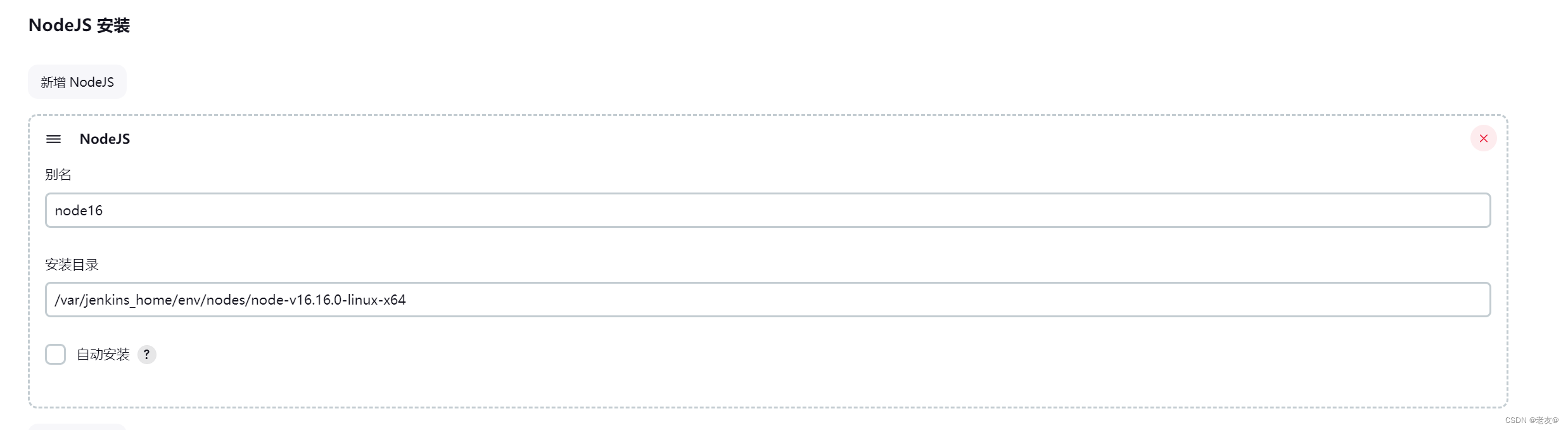
Jenkins自动部署pipeline脚本
前端
1. 编写脚本
pipeline {
agent any
environment {
// 定义远程服务器信息
remoteServer = 'root@xxx.xxx.xxx.xxx'
// 定义远程目标目录路径
remoteDirectory = '/data/project'
// 定义本地文件路径
localFile = '/var/jenkins\_home/workspace/xxxxxxx' //一般为该脚本的工作空间地址
}
stages {
stage('拉取代码') {
steps {
// 使用Git插件拉取代码
checkout([
$class: 'GitSCM',
branches: [[name: 'test']],
doGenerateSubmoduleConfigurations: false,
extensions: [],
userRemoteConfigs: [[
credentialsId: '8b6ff462-7abb-462a-a438-af1457d4509d', //流水线语法生成的git凭证
url: 'http://192.168.1.1/cd/xxxxx.git' //git/gitlab的项目地址
]]
])
}
}
stage('构建静态资源') {
steps {
// 在指定目录下进行构建
dir('${localFile}/pc-eva-sys') { //docker中拉取的前端相关文件的路径
nodejs('node20') {
// 安装npm依赖
sh 'npm install'
// 运行构建命令
sh 'npm run build:dev'
// 压缩构建产物
sh 'tar -zcf ./dist/dist.tar.gz ./dist/\*'
}
}
}
}
stage('部署静态资源') {
steps {
script {
// 发送静态资源压缩包到远程服务器
sh "scp $localFile/pc-stu-eva-sys/dist/dist.tar.gz $remoteServer:$remoteDirectory/"
// 在远程服务器上解压缩静态资源
sh "ssh $remoteServer 'sudo tar -zxf $remoteDirectory/dist.tar.gz -C $remoteDirectory'"
// 删除远程服务器上的压缩包
sh "ssh $remoteServer 'rm -rf $remoteDirectory/dist.tar.gz'"
}
}
}
stage('清理工作区') {
steps {
script {
// 清理工作区
deleteDir()
}
}
}
}
}
2. 执行结果
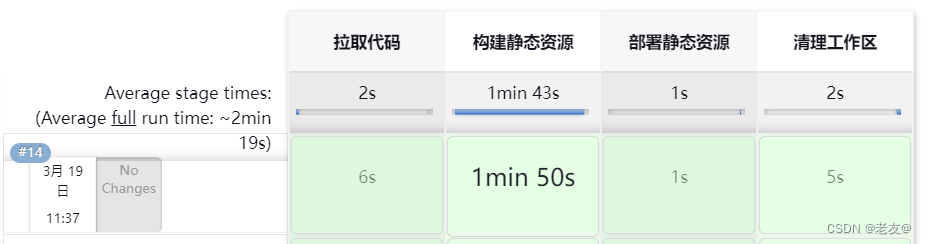
后端
1. 设置构建参数
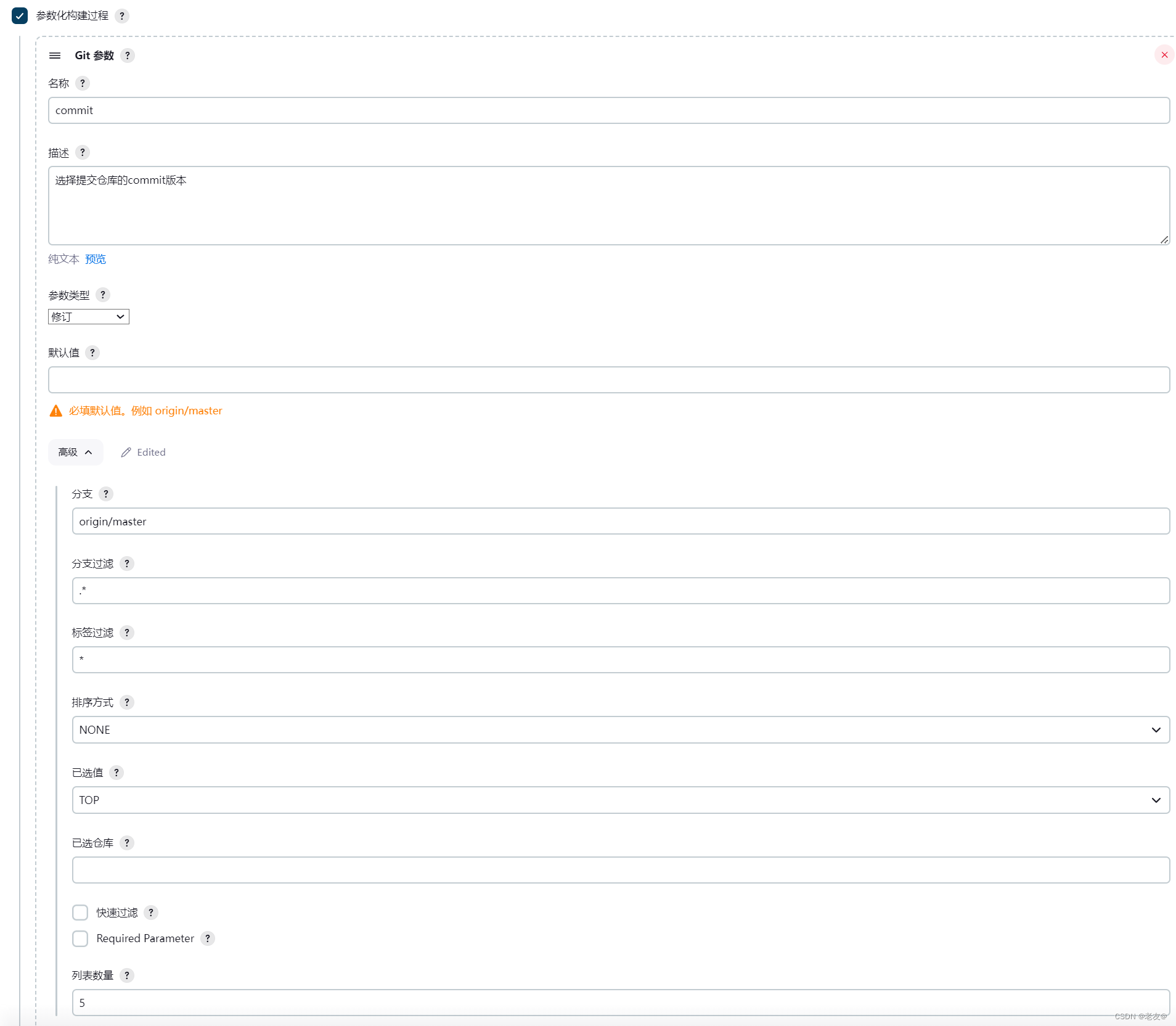
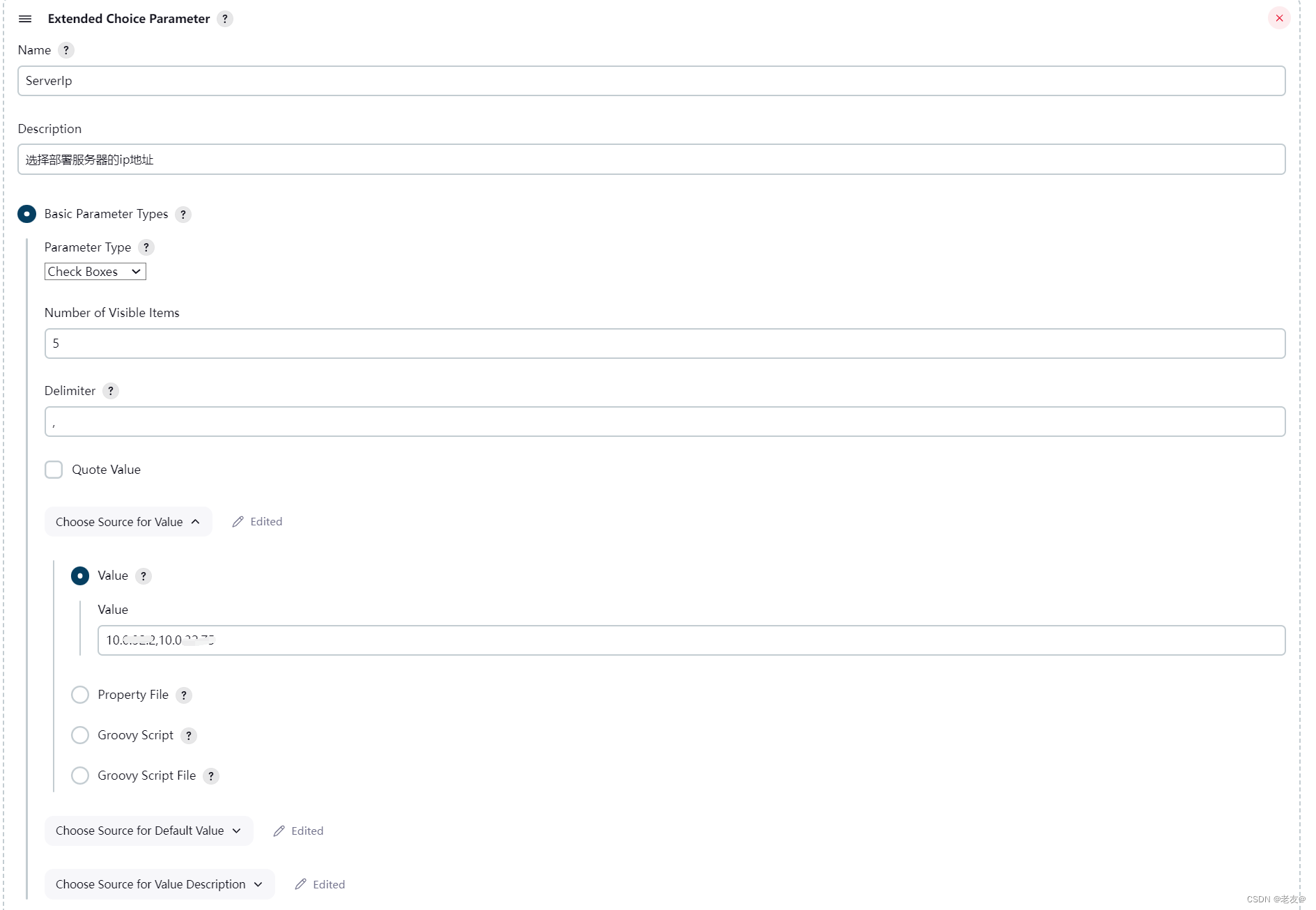
2. 编写脚本
pipeline {
agent any
environment {
// 远程服务器上的目标目录路径
remoteDirectory = '/data/xxx/deploy\_jar'
// 要发送到远程服务器的本地文件路径
localFile = '/var/jenkins\_home/workspace/xxxxxx/xxxxx-0.0.1-SNAPSHOT.jar'
// 远程jar包地址
remoteJarPath = "$remoteDirectory/xxxxx-0.0.1-SNAPSHOT.jar"
// 指定的JDK工具
jdkTool = 'jdk17'
// 指定的Maven工具
mavenTool = 'apache-maven-3.6.3'
}
stages {
stage('拉取代码') {
steps {
checkout(
[$class: 'GitSCM',
branches: [[name: '${commit}']],
doGenerateSubmoduleConfigurations: false,
extensions: [],
// Git仓库的URL和凭证
userRemoteConfigs: [[credentialsId: 'xxxxxxxxxxxxxxxxxx', url: 'xxxxxxxxxxxxxxxxxxxxx']]]
)
}
}
stage('maven编译') {
tools {
// 使用指定的JDK和Maven工具
jdk jdkTool
maven mavenTool
}
steps {
// 使用Maven编译项目
sh "mvn -f stu-system/pom.xml clean -P product package"
}
}
stage('发送jar包') {
steps {
script {
// 定义远程服务器地址
def remoteServer = "root@${ServerIp}"
// 使用SCP命令发送jar包到远程服务器
sh "scp $localFile $remoteServer:$remoteDirectory/"
}
}
}
stage('部署代码') {
steps {
script {
// 多个IP地址字符串
def serverIps = "${ServerIp}"
// 使用逗号分割IP地址列表
def ipList = serverIps.split(',')
// 循环遍历IP地址列表
ipList.each { ip ->
// 构建远程服务器地址
def remoteServer = "root@${ip}"
// 使用SSH命令部署代码到远程服务器
sh "ssh $remoteServer '$remoteDirectory/deploy\_jar.sh'"
}
}
}
}
//若需要sonarqube代码扫描可以用下面的脚本
// stage('代码扫描') {
// tools {
// jdk "jdk17" // the name you have given the JDK installation using the JDK manager (Global Tool Configuration)
// }
// steps {
// dir(workspace) {
// script{
// // 引入SonarQubeScanner工具;sonar-scanner 与前面在Global Tool Configuration中配置的Name值一致
// scannerHome = tool 'sonarqube\_scanner' //sonarqube扫描器名
// }
// //引入SonarQube服务器环境;sonarqube 与前面在System Configuration 配置的Name值一致
// withSonarQubeEnv('sonarqube\_severs') { //sonarqube服务器名
// //windows环境使用 bat
// sh"${scannerHome}/bin/sonar-scanner "+
// "-Dsonar.host.url=${SONAR\_HOST\_URL} " + //sonar服务地址
// "-Dsonar.language=java " +
// "-Dsonar.projectKey=xxxxxxx " + //项目ID
// "-Dsonar.projectName=xxxxxxx " + //项目名称
// "-Dsonar.projectVersion=0.0.1-SNAPSHOT " +
// "-Dsonar.login=admin " + //sonar登录账号
// "-Dsonar.password=xxxxxxx " + //sonar登录密码
// "-Dsonar.sourceEncoding=UTF-8 " +
// "-Dsonar.sources=. " +
// "-Dsonar.exclusions=\*\*/test/\*\*,\*\*/target/\*\*,\*\*/resources/static/\*\* " +
// "-Dsonar.java.binaries=. " //target 检测(maven编译后得到的文件)
// }
// }
// }
// }
stage('清理工作区') {
steps {
script {
// 删除工作区文件
deleteDir()
}
}
}
}
}
3. 执行结果

采用Jenkinsfile的方式构建pipeline脚本
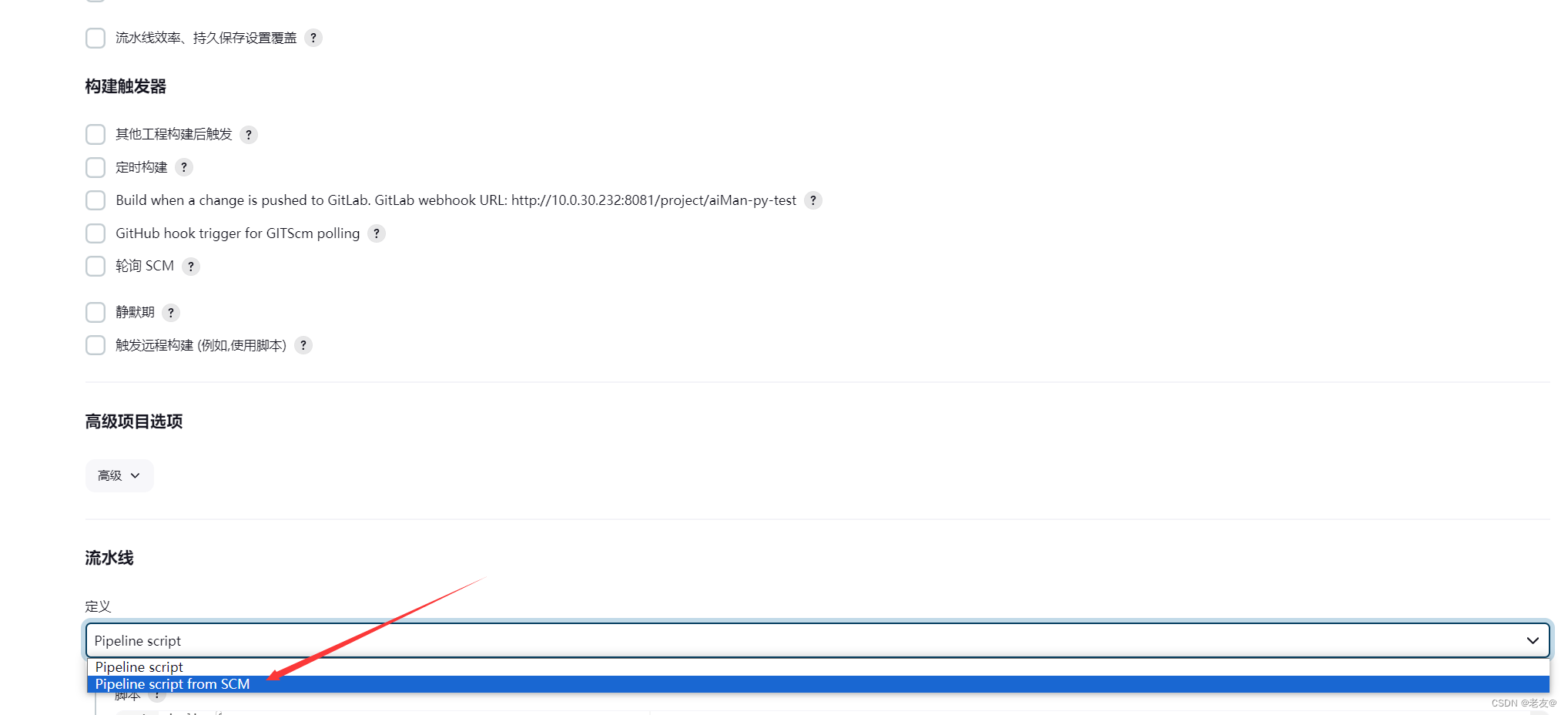
选择 Pipeline script from SCM

按照该步骤填写,并将Jenkinsfile文件放在项目目录下

Jenkinsfile文件中的内容与2.编写脚本中的内容一致,只是调用方式改变。
执行结果:
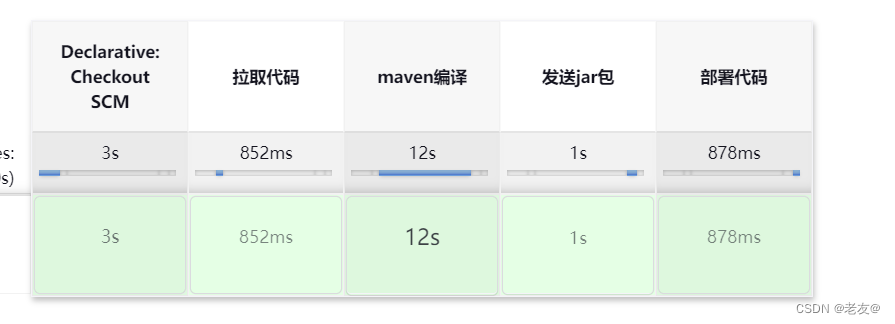
小结
可能遇见的问题:
1. 登陆初始密码后报错,该Jenkins实例似乎已离线。
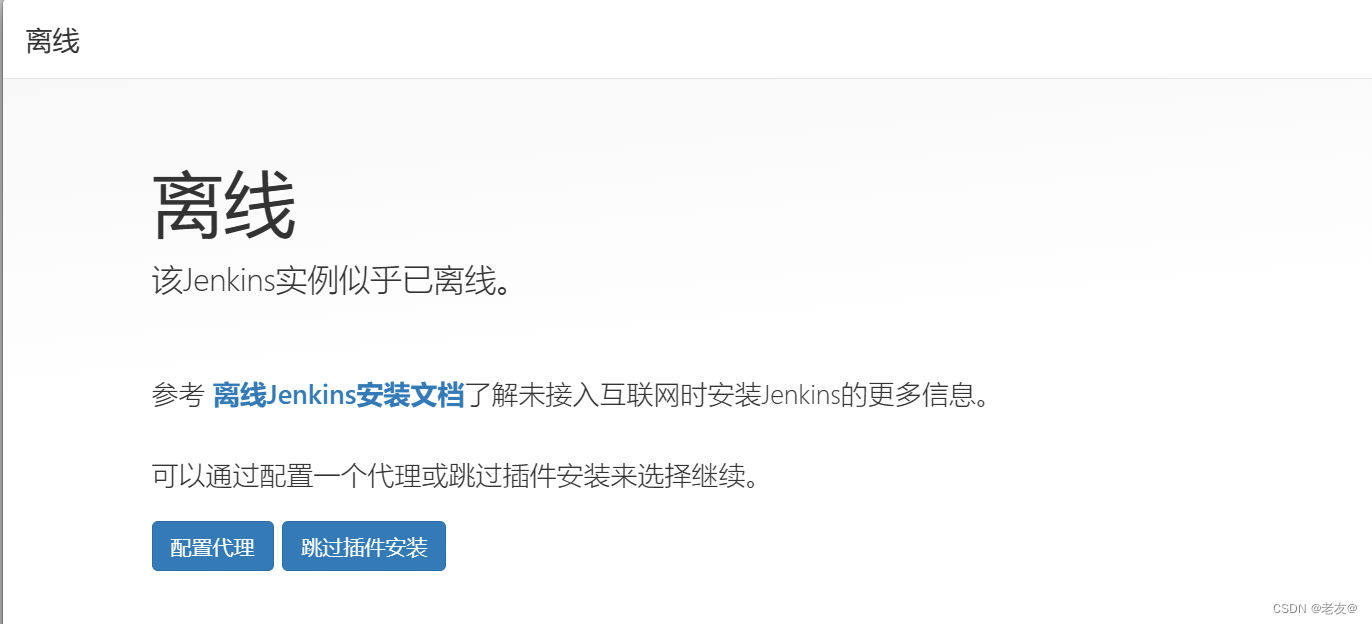
解决方案:
原因一:升级站点的链接https://updates.jenkins.io/update-center.json默认是https
修改升级站点的链接
- 保留此离线页面,重新开启一个浏览器tab标签页
- 输入jenkins登陆网址http://localhost:8080/pluginManager/advanced (自己的登陆地址+路径/pluginManager/advanced )
- 进入该页面最底下,找到【Update Site】,把其中的链接改成http,
http://updates.jenkins.io/update-center.json,点击Submit保存,Check now 能够检测当前URL是否能够更新站点; - 提示jenkins,在重新启动jenkins,已经可以重新连网,下载插件
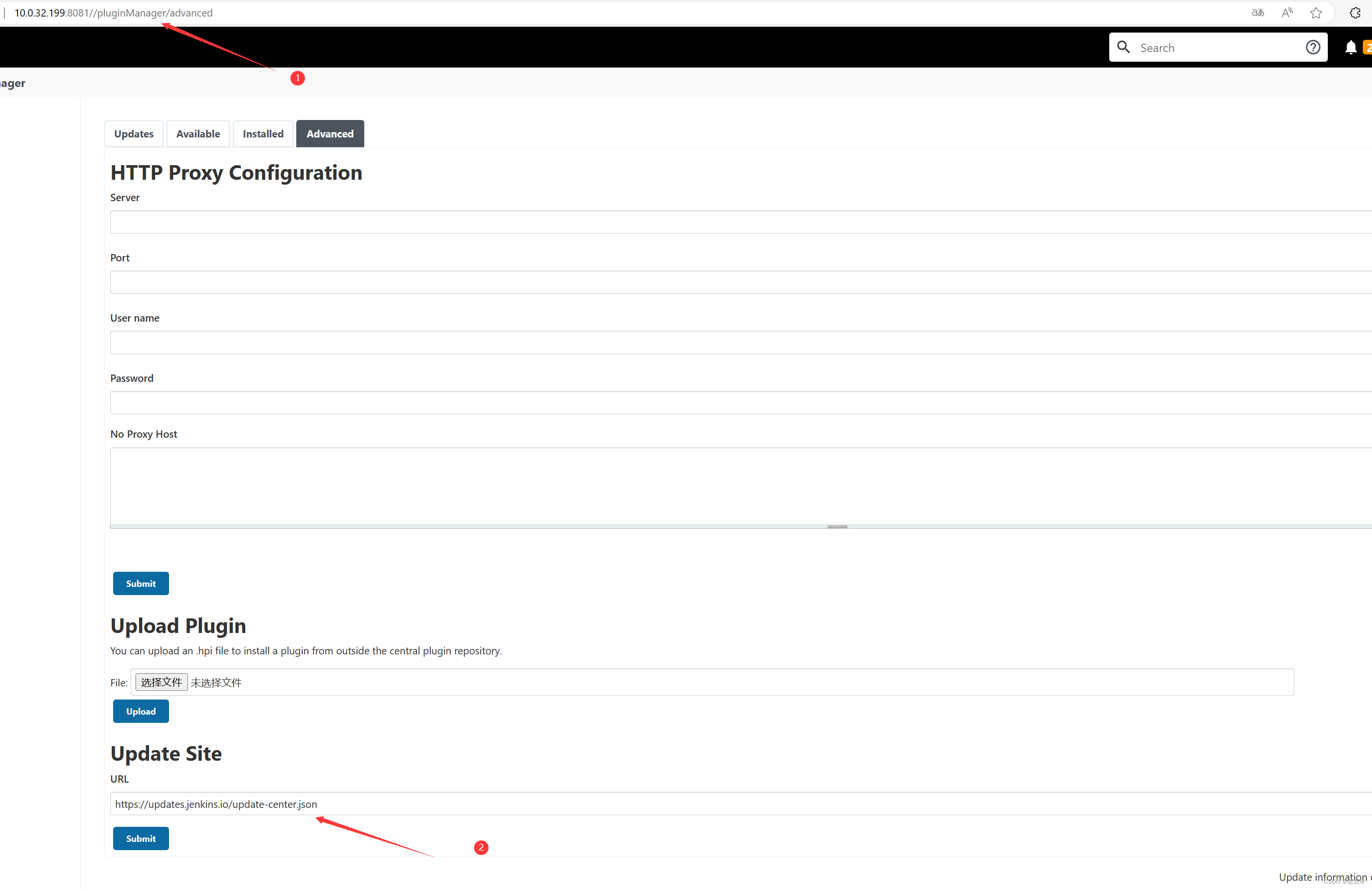
重要:如果改完Http还是不行,请改成如下镜像
https://mirrors.tuna.tsinghua.edu.cn/jenkins/updates/update-center.json
最后的话
最近很多小伙伴找我要Linux学习资料,于是我翻箱倒柜,整理了一些优质资源,涵盖视频、电子书、PPT等共享给大家!
资料预览
给大家整理的视频资料:

给大家整理的电子书资料:
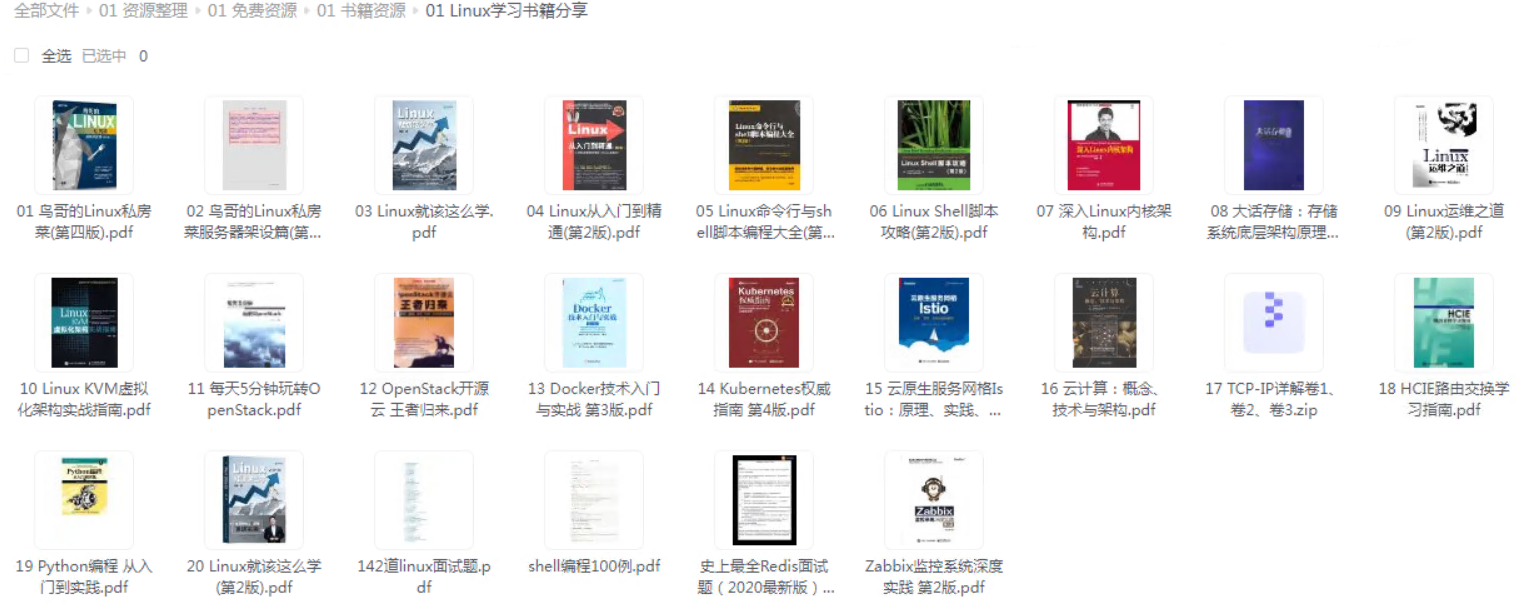
如果本文对你有帮助,欢迎点赞、收藏、转发给朋友,让我有持续创作的动力!
网上学习资料一大堆,但如果学到的知识不成体系,遇到问题时只是浅尝辄止,不再深入研究,那么很难做到真正的技术提升。
一个人可以走的很快,但一群人才能走的更远!不论你是正从事IT行业的老鸟或是对IT行业感兴趣的新人,都欢迎加入我们的的圈子(技术交流、学习资源、职场吐槽、大厂内推、面试辅导),让我们一起学习成长!
家整理的视频资料:
[外链图片转存中…(img-6iatZp1l-1714725166111)]
给大家整理的电子书资料:
[外链图片转存中…(img-FdmYbk63-1714725166112)]
如果本文对你有帮助,欢迎点赞、收藏、转发给朋友,让我有持续创作的动力!
网上学习资料一大堆,但如果学到的知识不成体系,遇到问题时只是浅尝辄止,不再深入研究,那么很难做到真正的技术提升。
一个人可以走的很快,但一群人才能走的更远!不论你是正从事IT行业的老鸟或是对IT行业感兴趣的新人,都欢迎加入我们的的圈子(技术交流、学习资源、职场吐槽、大厂内推、面试辅导),让我们一起学习成长!








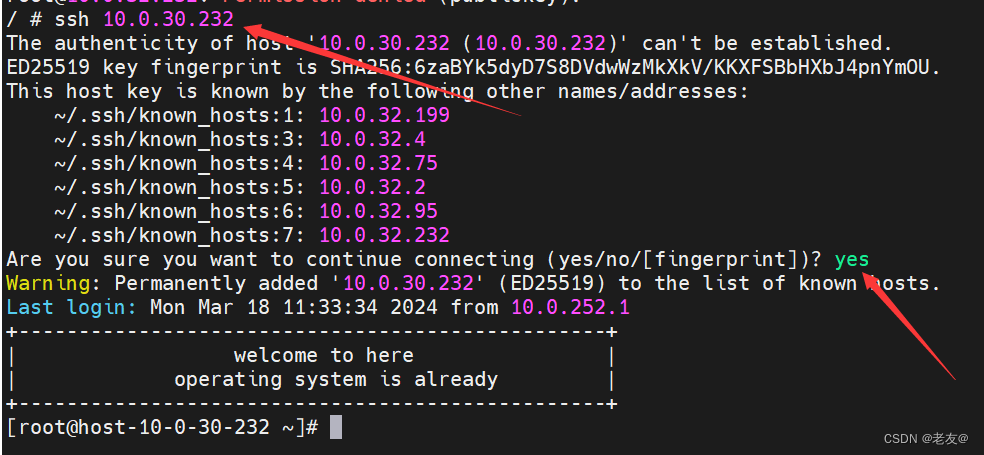
















 7478
7478











 被折叠的 条评论
为什么被折叠?
被折叠的 条评论
为什么被折叠?








